Tutorial kali ini panduanteknisi.com akan share bagaimana cara cleaning printer epson untuk semua tipe mulai dari L120, L220, L360 pada Windows 10 maupun pada Windows 7.

Apa itu Cleaning Printer Epson ?
Apa itu cleaning printer pada printer epson ? yang dimaksud cleaning pada printer adalah membersihkan head dari kotoran yang menempel pada bagian bawah cartridge tinta. Jika head ini kotor maka akan menyebabkan kerusakan printer :
- Hasil print menjadi putus putus
- Warna yang tidak sesuai
- Hasil print kotor atau bergaris
Selain yang disebutkan diatas, fungsi head cleaning printer epson adalah sebagai berikut :
- Untuk membersihkan nozzle saat tinta keluar dari cartridge untuk menuju head printer
- Maintenance printer supaya tinta tidak mengendap pada head
Sebagai informasi, harga dari head printer cukup mahal karena tentunya pembeliannya sudah satu paket dengan cartridge printer itu sendiri, apalagi jika kebetulan printer yang digunakan adalah printer ink tank yang penggantian cartridge sebetulnya tidak terlalu sering karena refill tinta cukup dilakukan pada ink tank.
Perlukah melakukan cleaning head printer ? jika hasil print kurang bagus maka disarankan untuk cleaning printer pada aplikasi, namun ternyata ada cara mudah mengetahui apakah printer epson kita perlu di cleaning atau tidak yaitu dengan cara test print nozzle. Karena cleaningnya dengan menggunakan aplikasi maka cara cleaning printer epson l360, cara cleaning printer epson l310 dan cara cleaning printer epson l120 prosesnya akan sama saja.
Tapi perlu diketahui juga bahwa head cleaning ini jangan terlalu sering dilakukan karena menguras tinta sehingga menjadi cepat habis dan juga berpengaruh ke printer menjadi lebih cepat minta reset.
Baca juga : Cara reset printer Epson
Tutorial Test Print Nozzle Printer Epson
Test print nozzle ini bisa dilakukan dari aplikasi ataupun langsung dari tombol printer, berikut ini adalah cara test print nozzle langsung dari printer :
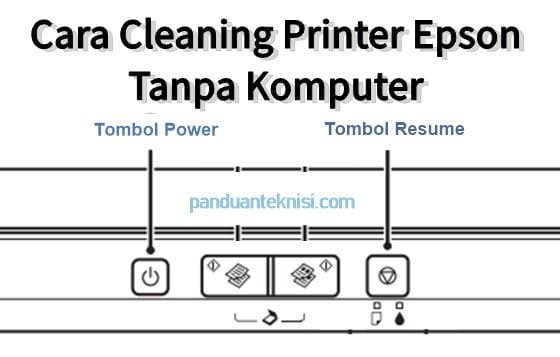
- Kondisikan printer dalam keadaan mati, namun steker power tetap terkoneksi ke stop kontak PLN
- Tekan dan tahan tombol resume dengan ikon kertas dan tinta
- Pada saat masih menekan tombol resume, tekan tombol power 1 kali saja yang kemudian akan menyalakan printer
- Pada saat printer nyala, tetap tahan tombol resume dalam kondisi ditekan hingga 5 detik.
- Hasil test print akan keluar, perhatikan hasilnya, jika ada garis pada print yang putus maka printer harus dilakukan cleaning

Cara Cleaning Printer Epson Dengan Komputer/ Laptop
Cara head cleaning printer Epson ini sangat mudah dan caranya sama saja untuk hampir semua model printer Epson L series yaitu L120, L310, L360, L405, L805, L1300, L1800 dan model lainnya.
Baik itu pada Windows 7, Windows 8 maupun pada Windows 10 cara head cleaning printer epson L3110 juga sama saja namun dibawah ini akan dijelaskan cleaning printer Epson pada Windows 10 :
- Pada Search box di Windows 10 ketikan “Printer” lalu pada pilihan yang muncul dari “Printers & Scanners“

- Akan muncul list printer yang terinstall pada windows, cari Printer Epson dan klik
“Manage“

- Pilih pada bagian “Printing preferences“

- Akan muncul jendela baru, pilih pada tab “Maintenance” dan pilih opsi “Head Cleaning“
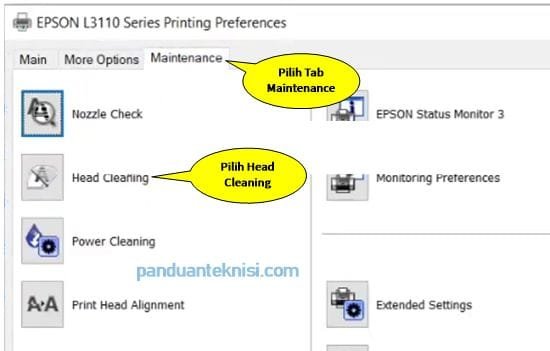
- Printer akan melakukan proses Head cleaning, tunggu proses ini sampai selesai. Ciri proses cleaning sudah selesai yaitu printer tidak mengeluarkan bunyi dan indikator pada printer berhenti berkedip.
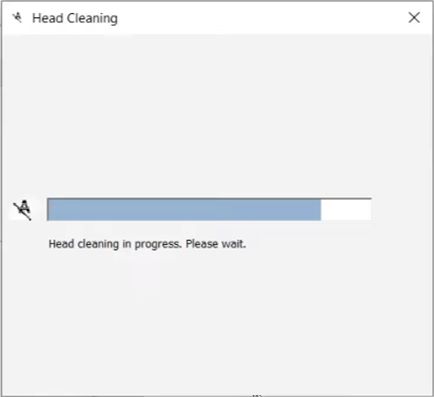
- Setelah proses pembersihan head printer sudah selesai akan muncul instruksi untuk cek hasil print, klik pada “Print Nozzle Check Pattern“

- Cek hasil print jika hasil print normal pada garis yang dihasilkan muncul garis warna hitam dan warna maka proses cleaning sudah berhasil. Sedangkan jika hasil print putus putus maka coba ulangi sampai 3 kali.

Berikut adalah sedikit cara untuk membedakan hasil print test nozzle pada printer Epson :
- Jika masih terlihat ada garis warna yang tidak sempurna, biarkan paling tidak sekitar 6 jam untuk test print nozzle berikutnya
- Jika hasil print masih tetap sama kurang bagus untuk semua warna maka disarankan dilakukan penggantian cartidge
- Jika hasil print garis warna hanya jelek untuk warna tertentu saja, maka bisa dilakukan penggantian untuk cartridge head warna tersebut saja
Cara Cleaning Printer Epson Tanpa Komputer Secara Manual
Untuk para teknisi printer tentunya sering ditemui perbaikan printer epson tetapi tidak ada driver printer epson maupun tidak ada PC ataupun laptop yang bisa digunakan untuk cara head cleaning printer epson ini. Pada kondisi ini maka bisa dilakukan cleaning printer secara manual tanpa komputer. Berikut langkah langkah nya :
- Kondisikan printer dalam keadaan hidup yang ditandai lampu indikator power menyala standby
- Tekan tombol resume selama kurang lebih 5 detik

Misalnya untuk gambar diatas untuk cara cleaning printer epson l360 manual akan sama untuk seri epson L120 dan Epson L220.


